- Windows Defender-feilen 0x80070015 vil etterlate systemet ditt sårbart for nettangrep.
- Installering av de nyeste Windows-oppdateringene bør kvitte seg med dette problemet en gang for alle.
- Brannmuren kan være i konflikt med et tredjeparts antivirus, så sørg for at du deaktiverer den.
- Kjør SFC- og DISM-skanninger, og hvis de ikke hjelper, kan du utføre en systemgjenoppretting.
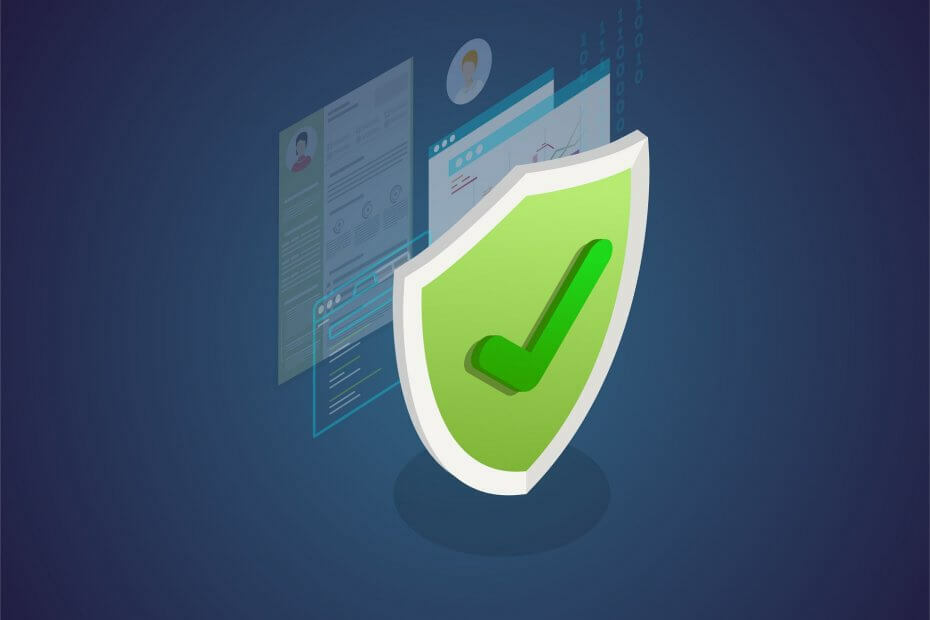
Denne programvaren reparerer vanlige datafeil, beskytter deg mot tap av filer, skadelig programvare, maskinvarefeil og optimaliserer PC-en for maksimal ytelse. Løs PC-problemer og fjern virus nå i tre enkle trinn:
- Last ned Restoro PC-reparasjonsverktøy som kommer med patenterte teknologier (patent tilgjengelig her).
- Klikk Start søk for å finne Windows-problemer som kan forårsake PC-problemer.
- Klikk Reparer alle for å fikse problemer som påvirker datamaskinens sikkerhet og ytelse
- Restoro er lastet ned av 0 lesere denne måneden.
Før oppgraderingen ignorerte de fleste Windows-brukere en innebygd
sikkerhet løsning. Tredjepartsløsninger var programvaren for å beskytte oss mot irriterende skadelig programvare.Imidlertid med Windows 10, Tilbyr Microsoft forbedret Windows Defender, som et levedyktig alternativ for brukere over hele verden.
Selv om Windows Defender tilbyr solid beskyttelse med hyppige sikkerhetsoppdateringer, er det likevel noen få problemer og feil.
I tillegg ser det ut til at Defender krasjer før en offline skanning er ferdig. Vi så på det og tok opp dette problemet med få mulige løsninger.
I følge brukere kan Windows Defender-feil 0x80070015 noen ganger vises på systemet ditt, og når vi snakker om denne feilen, er det noen lignende problemer som brukere rapporterte:
-
Feilkode 0x80070015 Windows 10 installasjon
- Dette problemet kan noen ganger oppstå når du prøver å installere en ny versjon av Windows 10.
- Dette problemet kan være forårsaket av antivirus fra tredjepart, så sørg for å deaktivere det.
-
Feil 0x80070015 Windows-oppdatering
- Noen ganger kan denne feilmeldingen forstyrre Windows Update.
- Hvis det er tilfelle, må du tilbakestille Windows Update-komponentene og sjekke om det hjelper.
-
0x80070015 Windows Store
- Denne feilen kan noen ganger også påvirke Windows Store.
- Hvis du støter på det, må du prøve alle løsningene fra denne artikkelen.
Raskt tips:
Windows Defender er et hyggelig antivirus å ha, og det gjør jobben sin riktig. Dessverre er det mange skadelige programmer som kan omgå brannmuren.
Derfor må du overliste dem ved å bruke et tredjeparts sikkerhetsverktøy som bruker avansert AI og maskinlæring for å håndtere denne plagsomme programvaren.

ESET Internet Security
ESET Internet Security er et pålitelig antivirusverktøy som vil beskytte deg mot datainnbrudd og holde annen skadelig programvare borte fra PCen.
Hvordan fikser jeg Windows Defender-feilen 0x80070015?
1.Installer de siste oppdateringene
- Åpne Innstillinger app. Du kan gjøre det raskt ved å trykke på Windows Key + I.
- Når den Innstillinger appen åpnes, gå til Oppdatering og sikkerhet seksjon.
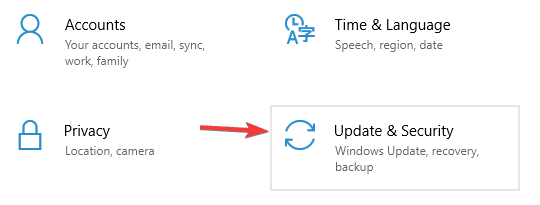
- Klikk på Se etter oppdateringer i høyre rute.
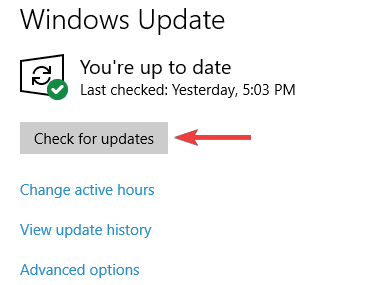
Hvis noen oppdateringer er tilgjengelige, lastes de ned automatisk i bakgrunnen. Når oppdateringene er lastet ned, kan du bare starte PCen på nytt for å installere dem.
Når systemet ditt er oppdatert, bør problemet løses fullstendig. Ifølge brukerne oppstår Windows Defender feil 0x80070015 vanligvis fordi systemet ditt er utdatert.
Et utdatert system kan ha visse feil og feil, og hvis du vil sørge for at PC-en din kjører problemfritt, må du holde systemet oppdatert.
For det meste installerer Windows 10 automatisk de manglende oppdateringene, men noen ganger kan det hende du savner en oppdatering eller to.
2. Fjern eventuell tredjeparts antivirusprogramvare
Windows Defender fungerer ikke bra med antivirusverktøy fra tredjeparter, og hvis du får Windows Defender feilkode 0x80070015, kan årsaken være antivirusprogramvaren.
Hvis du bruker et annet verktøy sammen med Windows Defender, anbefales det at du deaktiverer det eller avinstallerer det.
Etter å ha gjort det, bør problemet løses fullstendig. Hvis du ikke er fornøyd med Windows Defender, kan du alltid bytte til annen antivirusprogramvare.
Kjør en systemskanning for å oppdage potensielle feil

Last ned Restoro
PC-reparasjonsverktøy

Klikk Start søk for å finne Windows-problemer.

Klikk Reparer alle for å løse problemer med patenterte teknologier.
Kjør en PC-skanning med Restoro reparasjonsverktøy for å finne feil som forårsaker sikkerhetsproblemer og forsinkelser. Etter at skanningen er fullført, erstatter reparasjonsprosessen skadede filer med nye Windows-filer og komponenter.
Hvis du vil ha et pålitelig antivirusprogram som ikke forårsaker problemer på systemet ditt, anbefaler vi på det sterkeste at du velger et med avanserte AI- og maskinlæringsfunksjoner som nevnt ovenfor.
3. Fjern merket for stasjonene som ikke er tilstede i Custom Scan
Noen brukere rapporterte at det er en viss feil med Custom Scan. Ifølge dem, hvis de velger en tom stasjon eller USB-flash, krasjer Defender.
Det du vil gjøre er derfor å ignorere eller fjerne merket for disse stasjonene. Etter det skal Custom Scan fungere uten problemer.
4. Tilbakestill Windows Update-tjenester
- trykk Windows Key + X å åpne Vinn + X Meny.
- Velg fra listen over resultater Ledeteksten (Admin) eller PowerShell (administrator).
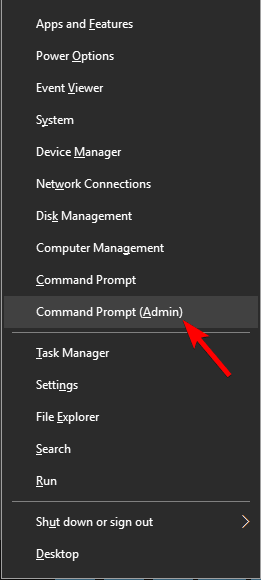
- Når Ledeteksten åpner, kjør følgende kommandoer:
nettstopp wuauservnettstopp cryptSvcnettstoppbiternettstopp msiserverRen C: WindowsSoftwareDistribution SoftwareDistribution.oldRen C: WindowsSystem32catroot2 Catroot2.oldnettstart wuauservnetto start cryptSvcnetto startbiternettstart msiserver
I følge brukere kan noen ganger Windows Update-tjenester forstyrre systemet ditt og føre til at Windows Defender-feil 0x80070015 vises.
Hvis du har det problemet, anbefales det at du tilbakestiller Windows Update-tjenestene. Etter at du har kjørt disse kommandoene, tilbakestilles Windows Update-tjenester, og problemet bør løses.
5. Gi nytt navn til CBS.Log-fil
- Åpen Filutforsker og naviger til følgende katalog:
C: \ WINDOWS \ Logs \ CBS - Finn CBS.Logg filen og gi den nytt navn til noe annet.
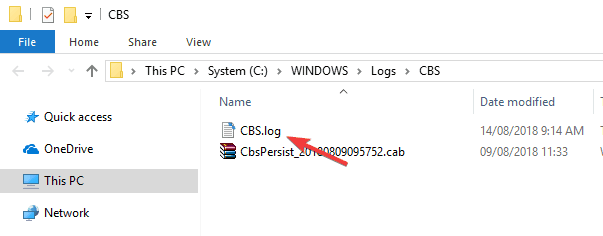
I følge brukere kan noen ganger Windows-oppdateringsfeil 0x80070015-meldingen vises på grunn av problemer med CBS.Log-filen.
For å løse dette problemet, må du finne og gi nytt navn til CBS.Log-filen. Etter å ha gjort det, sjekk om problemet er løst.
Noen uttalte imidlertid at de ikke klarer å gi nytt navn til denne filen. Dette er forårsaket av tjenestene dine, og for å løse dette problemet, trenger du bare å gjøre følgende:
- trykk Windows-nøkkel + R og skriv inn services.msc.
- trykk Tast inn eller klikk OK.
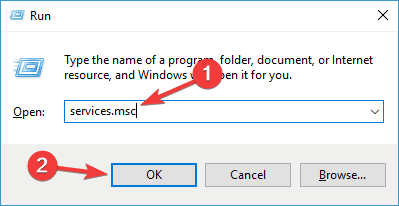
- Når den Tjenester vinduet åpnes, finn Windows Modules Installer tjenesten og dobbeltklikk på den.
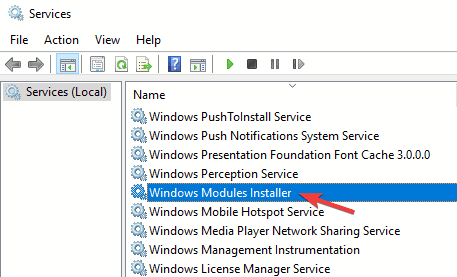
- Sett Oppstartstype til Håndbok og klikk Søke om og OK for å lagre endringene.
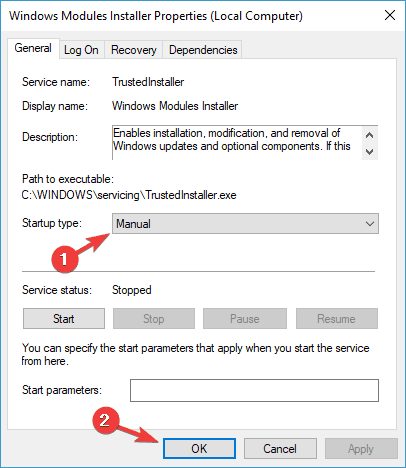
- Etter å ha gjort det, start PCen på nytt.
- Når PCen har startet på nytt, kan du prøve å gi nytt navn til CBS.Logg filen igjen.
- Når du har omdøpt filen, endrer du Oppstartstype av Windows Modules Installer tjenesten til standardverdien.
6. Opprett en ny brukerkonto
- Åpne Innstillinger-appen og naviger til Kontoer seksjon.
- Å velge Familie og andre mennesker fra menyen til venstre.
- Klikk nå på Legg til noen andre til denne PC-en knapp.
- Velge Jeg har ikke denne personens påloggingsinformasjon.
- Gå til Legg til en bruker uten Microsoft regnskap.
- Skriv inn ønsket brukernavn for den nye kontoen og klikk Neste.
Hvis du får Windows Defender-feil 0x80070015 på PC-en, kan problemet være brukerkontoen din, fordi det kan føre til dette problemet, og for å fikse det, må du opprette en ny.
Når du har opprettet en ny brukerkonto, bytter du til den og sjekker om det løser problemet ditt. Hvis problemet ikke vises i den nye kontoen, kan du flytte de personlige filene til den og begynne å bruke den i stedet for den gamle kontoen.
7. Reparer systemfilene dine
- Åpen Ledeteksten som administrator.
- Når Ledeteksten starter, skriv inn følgende og trykk Tast inn:
sfc / scannow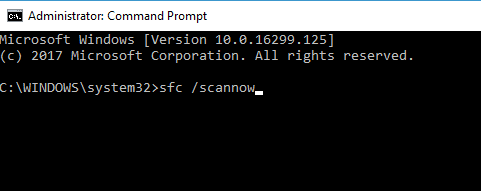
- De SFC-skanning vil starte. Det kan ta omtrent 15 minutter, så ikke forstyrre det.
I noen tilfeller kan en ødelagt Windows-installasjon føre til at Windows Defender-feil 0x80070015-feil vises. Du kan imidlertid løse dette problemet ved å utføre en SFC-skanning.
I noen tilfeller kan en SFC-skanning kanskje ikke løse problemet. Hvis det skjer, må du kjøre en DISM-skanning ved å gjøre følgende:
- Start Ledeteksten som administrator.
- Skriv inn følgende kommando:
DISM / Online / Cleanup-Image / RestoreHealth
- DISM-skanning starter nå. Denne skanningen kan ta omtrent 20 minutter, så husk å ikke forstyrre den.
Når du har fullført DISM-skanningen, må du sjekke igjen om problemet fortsatt er der. Hvis problemet fortsatt er der, eller hvis du ikke klarte å kjøre en SFC-skanning før, må du huske å gjenta det nå.
8. Utfør en systemgjenoppretting
- trykk Windows-tast + S og gå inn systemgjenoppretting.
- Velg å opprette et gjenopprettingsalternativ fra menyen.
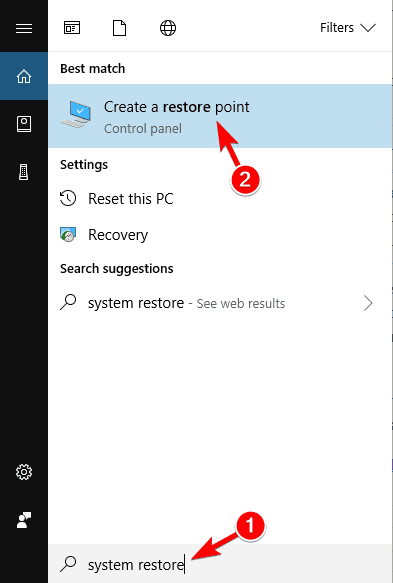
- Når den System egenskaper vinduet åpnes, klikker du på Systemgjenoppretting knapp.
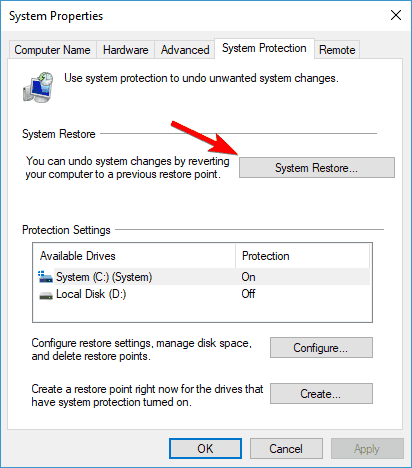
-
Systemgjenoppretting vil nå starte. Klikk på Neste knapp.
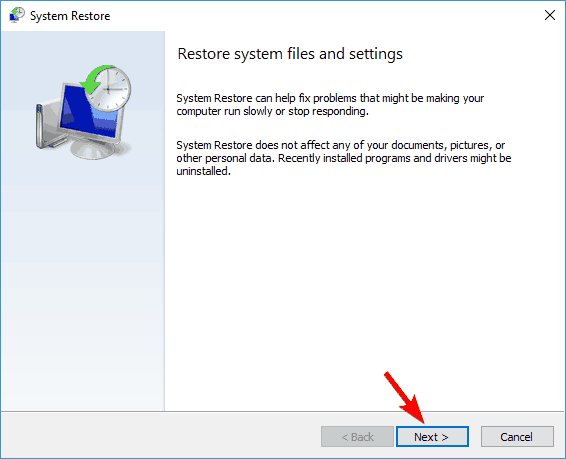
- Hvis tilgjengelig, sjekk Vis flere gjenopprettingspunkter alternativ.
- Velg ønsket gjenopprettingspunkt og klikk Neste.
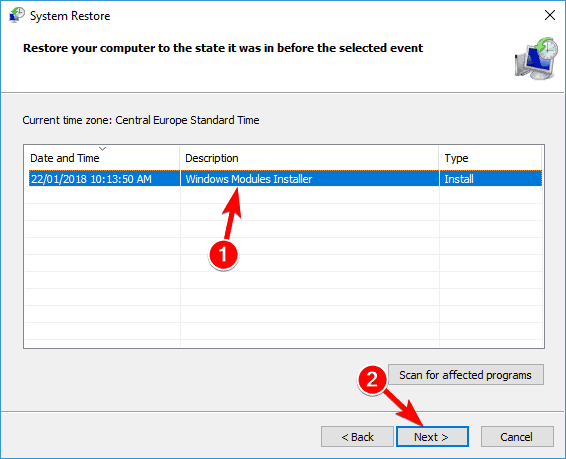
- Følg instruksjonene på skjermen for å fullføre prosessen.
Hvis denne feilen begynte å vises nylig, er det mulig at en nylig oppdatering eller andre endringer i systemet ditt forårsaket det. For å løse problemet anbefales det å utføre en systemgjenoppretting.
Det kan være lurt å holde systemet trygt og feilfritt. Hvis Windows Defender har alle disse problemene, er det kanskje på tide å sjekke dette flott liste med det beste antivirusverktøyet med livstidslisens.
Vi håper at disse løsningene vil hjelpe deg med å bli kvitt denne irriterende feilen. I tillegg kan du fortelle oss hvilken beskyttelsesprogramvare du bruker i kommentarfeltet nedenfor.
 Har du fortsatt problemer?Løs dem med dette verktøyet:
Har du fortsatt problemer?Løs dem med dette verktøyet:
- Last ned dette PC-reparasjonsverktøyet rangert bra på TrustPilot.com (nedlastingen starter på denne siden).
- Klikk Start søk for å finne Windows-problemer som kan forårsake PC-problemer.
- Klikk Reparer alle for å løse problemer med patenterte teknologier (Eksklusiv rabatt for våre lesere).
Restoro er lastet ned av 0 lesere denne måneden.
ofte stilte spørsmål
Under normale omstendigheter, Windows Defender leveres forhåndsinstallert med Windows 10 OS. Og den kan ikke avinstalleres, så det er ikke nødvendig å laste den ned.
Windows Defender er akkurat som ditt typiske antivirusverktøy som forhindrer store mengder skadelig programvare fra å komme seg til systemfilene dine. Dessverre blekner det i sammenligning med andre verktøy som de i dette nyttig artikkel dedikert til antivirusverktøy fra tredjeparter.
Ja. Hver eneste gang Microsoft gir ut en spesiell oppdatering. Sjekk ut vår rask artikkel dedikert til sikkerhetsoppdateringen for Windows 10 og lær mer om det.


![Windows 10 skybasert beskyttelse [Slå av / på]](/f/b275c7ff0b781909bc07bcdc6f627c07.jpg?width=300&height=460)